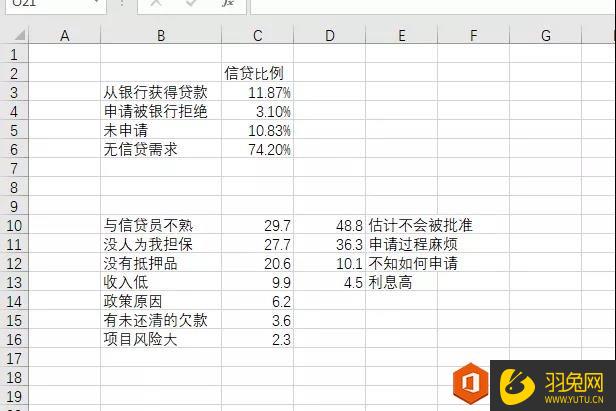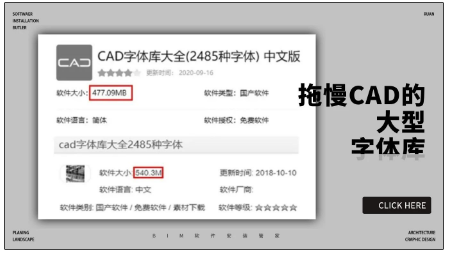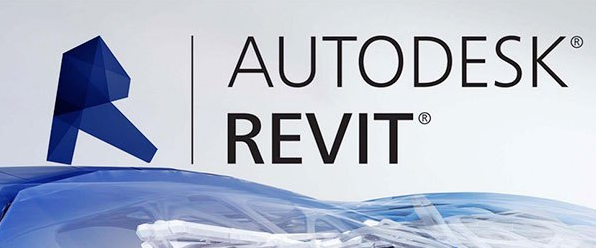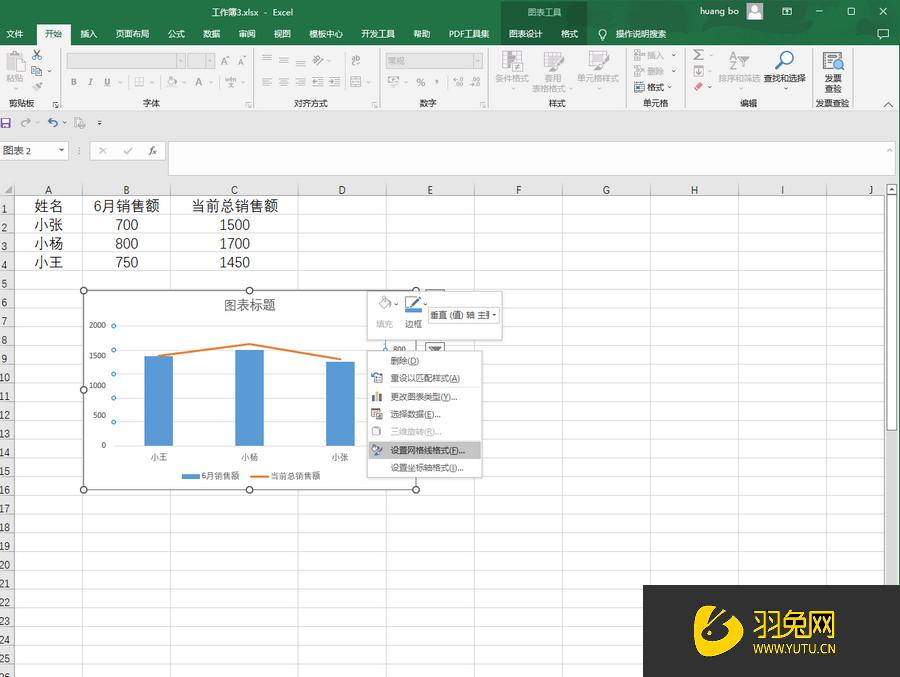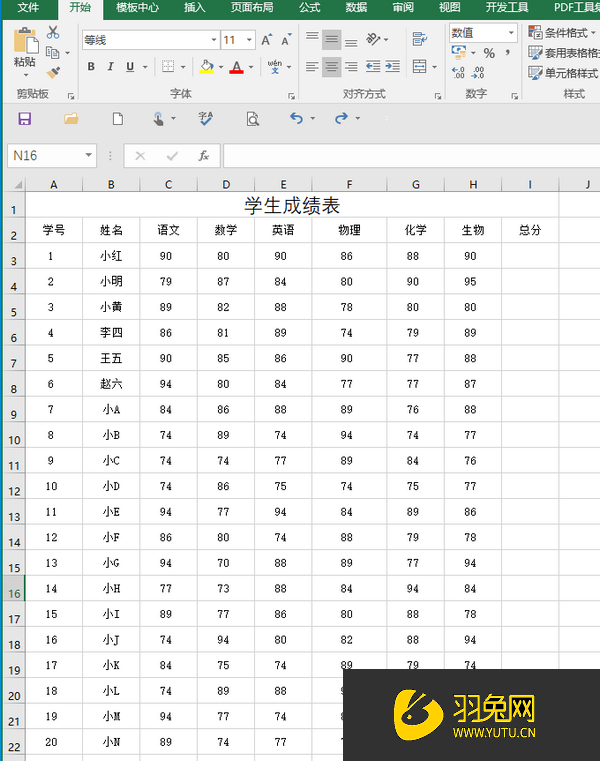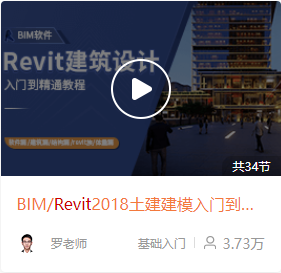Revit怎么快速修改标高名称(revit标高名称怎么设置)优质
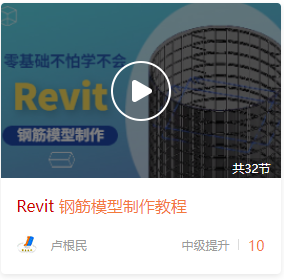
Revit快速修改标高名称的方法
【自学Revit上云渲染农场。零基础也不怕学不会: Revit怎么快速修改标高名称(revit标高名称怎么设置)】
在Revit中。我们在绘制标高时。总希望标高的名称是按照1F。2F。3F…..进行自动排序。但是实际中将样板文件中的标高设置为1F。2F后在新建的项目中进行标高绘制时。将还是以1G。1H….来命名标高名称。这是为什么呢?那么我们要如何去设置呢?接下来将会为大家一一解惑。如图所示:
一。这个问题关系到Revit软件的自动命名方式。在Revi中。绘制标高时软件自动的将最后一个字母符号作为编号递增依据。如在轴线生成时按照字母顺序和自然数顺序进行轴号排列。所以我们在样板文件中如果设置标高为1F时。进入项目后它将以1G。1H进行递增。如果希望以1F。2F的方式进行命名。可以改变一种表达方式。将1F改为F1。那么我们在新建的项目中它将以F2。F3….的方式来递增。由此来实现我们问题中的效果。如图所示:
二。但在立面绘制标高的时候经常是按照1F。2F的顺序来表示的。那么怎么样才能达到这个效果呢?这就需要我们去修改标头的族。首先在项目浏览器中找到需要修改的标头族。并选择修改标头族单击右键选择“编辑”。如图所示:
进入编辑族的界面。单击选择名称。可在修改选项卡中选择“编辑标签”。在弹出的“编辑标签”对话框中将“标签参数”面板中的后缀输入“F”。单击确定。在重新载入到项目当中。如图所示:
最终结果将以1F。2F进行递增。如图所示:
以上就是“ Revit快速修改标高名称的方法”了。希望大家看完上述的内容。能够解决自己遇到的问题。若有其他revit问题可点击右上角的我要提问到 问答里进行提问。后续为您解答。
Revit系列软件是为建筑信息模型构建的。可帮助建筑设计师设计。建造和维护质量更好。能效更高的建筑。想入行建筑行业的。都需要会使用revit这个软件。云渲染农场为帮助多小伙伴快速入门掌握合格软件。提供了很多 revit教程课程。每一课程都讲解得十分详细。零基础的小伙伴也不用担心学不会哦。
更多精选教程文章推荐
以上是由资深渲染大师 小渲 整理编辑的,如果觉得对你有帮助,可以收藏或分享给身边的人
本文地址:http://www.hszkedu.com/48612.html ,转载请注明来源:云渲染教程网
友情提示:本站内容均为网友发布,并不代表本站立场,如果本站的信息无意侵犯了您的版权,请联系我们及时处理,分享目的仅供大家学习与参考,不代表云渲染农场的立场!